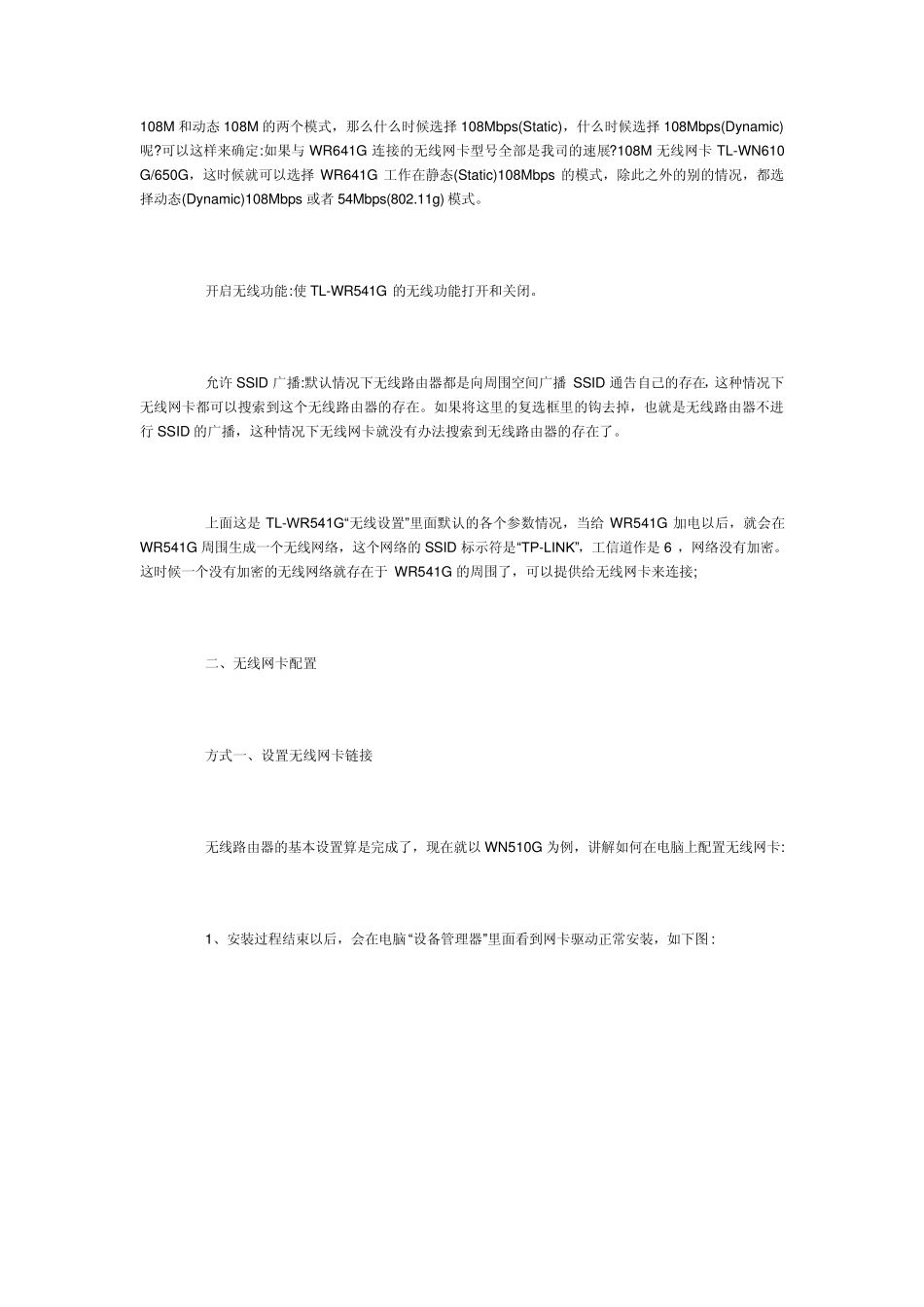无 线 网 卡链接无 线 路由组网 设置详解 TPlink 无线网 类型 2009-06-25 20:27 阅读130 评论0 字号: 大 中 小 近来无线网络势头正劲,大打普及无线网络的口号进一步抢占着市场。无线产品套装价格也一降再降,不能不让人心动,但是很多朋友在安装和配置无线网络的时候遇到种种问题又无从参考。本文以市场上比较热销的TP-lin k 域展54M 无线套装为例讲解怎样操作电脑上安装的无线网卡去连接无线宽带路由器,构建自己的无线局域网。 本文中的无线路由器选取的是TP-LINK 域展?54M 无线宽带路由器TL-WR541G,无线网卡选取的是TP-LINK域展/ 速展无线网卡TL-WN510G/550G/610G/650G系列产品。 一、无线路由器配置 1、TL-WR541G 的配置界面,在“无线网络基本设置”界面默认配置如下图: 2、页面中的各个参数的含义: SSID :用于识别无线设备的服务集标志符。无线路由器就是用这个参数来标示自己,以便于无线网卡区分不同的无线路由器去连接。这个参数是由无线路由器来决定的而不是由无线网卡决定,换个角度思考,比如无线网卡周围存在 A 和 B 两个无线路由器 ,它们分别用 SSID A 和 SSID B 来标示自己,这时候无线网卡连接谁,就是通过 SSID 这个标示符号来分辨的。这里我们采用默认的 SSID 就是 TP-LINK ,当然您可以根据自己的喜好更改这个参数,改为一个容易记忆的数字或字母或两者的组合 。 频道:用于确定本网络工作的频率段,选择范围从 1 到 13 ,默认是 6 。这个参数在应用当中只需要注意一点:假设您的邻居家也布放了无线网络,而且使用的频道也是 6 ,这个时候为了减小两个无线路由器之间的无线干扰,可以考虑将这个参数更改为 1 或者 13 都可以。 模式:这个参数用来设置无线路由器的工作模式,这里有两个可选项分别是 54Mbps (802.11g)和 11Mbps (802.11b),一般这个参数我们也没有必要做改动,默认就可以。有一点需要注意的是:假设您购买的是我司速展?108M 无线宽带路由器 TL-WR641G ,那么在这个参数里会多出两个可选项总共有四个分别是 11Mbps (802.11b)、54Mbps (802.11g)、108Mbps(Static)和 108Mbps(Dy namic),多出了静态108M 和动态 108M 的两个模式,那么什么时候选择 108Mbps(Static),什么时候选择 108Mbps(Dy namic)呢?可以这样来确定:如果与 WR641G 连接的无线网卡型号全部是我司的速展?108M 无线网卡 TL-WN610G/650G,这时候就可以选择 WR...